Filtrare i dati durante l'importazione dei file PST
Usare la nuova funzionalità Importazione intelligente nel servizio di importazione di Microsoft 365 per filtrare gli elementi nei file PST che vengono effettivamente importati nelle cassette postali di destinazione. Tenere presente quanto segue:
Dopo aver creato e inviato un processo di importazione PST, i file PST vengono caricati in un'area di archiviazione di Azure nel cloud Microsoft.
Microsoft 365 analizza i dati nei file PST, in modo sicuro e sicuro, identificando l'età degli elementi della cassetta postale e i diversi tipi di messaggio inclusi nei file PST.
Quando l'analisi è completa e i dati sono pronti per l'importazione, è possibile importare tutti i dati nei file PST così come sono o tagliare i dati importati impostando filtri che controllano i dati importati. Ad esempio, è possibile scegliere di:
Importa solo gli elementi di una determinata età.
Importare i tipi di messaggio selezionati.
Escludere i messaggi inviati o ricevuti da persone specifiche.
Dopo aver configurato le impostazioni di filtro, Microsoft 365 importa solo i dati che soddisfano i criteri di filtro nelle cassette postali di destinazione specificate nel processo di importazione.
L'immagine seguente mostra il processo di importazione intelligente ed evidenzia le attività eseguite e le attività eseguite da Office 365.
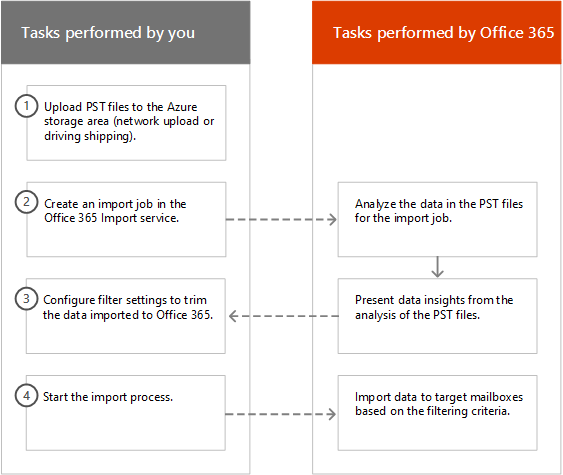
Consiglio
Se non si è cliente E5, usa la versione di valutazione delle soluzioni Microsoft Purview di 90 giorni per esplorare in che modo funzionalità aggiuntive di Purview possono aiutare l'organizzazione a gestire le esigenze di sicurezza e conformità dei dati. Iniziare ora dall'hub delle versioni di valutazione di Microsoft Purview. Informazioni dettagliate sui termini di registrazione e prova.
Creare un processo di importazione PST
I passaggi descritti in questo articolo presuppongono che sia stato creato un processo di importazione PST nel servizio di importazione Office 365 usando il caricamento di rete o la spedizione di unità. Per istruzioni dettagliate, vedere uno degli articoli seguenti:
Dopo aver creato un processo di importazione usando il caricamento di rete, lo stato del processo di importazione nella pagina Importazione del Portale di conformità di Microsoft Purview è impostato su Analisi in corso, il che significa che Microsoft 365 sta analizzando i dati nei file PST caricati. Selezionare Aggiorna
 Per aggiornare lo stato del processo di importazione.
Per aggiornare lo stato del processo di importazione.Per i processi di importazione per la spedizione di unità, i dati verranno analizzati da Microsoft 365 dopo che il personale del data center Microsoft riceverà il disco rigido e caricherà i file PST nell'area di archiviazione di Azure per l'organizzazione.
Filtrare i dati che vengono importati nelle cassette postali
Dopo aver creato un processo di importazione PST, seguire questa procedura per filtrare i dati prima di importarli in Office 365.
Passare a Portale di conformità di Microsoft Purview e accedere usando le credenziali per un account amministratore nell'organizzazione.
Nel riquadro sinistro del portale di conformità selezionare Gestione> del ciclo di vita dei datiImportazione di Microsoft 365>.
I processi di importazione per l'organizzazione sono elencati nella scheda Importa . Il valore Analysis completed nella colonna Status (Stato ) indica i processi di importazione analizzati da Microsoft 365 e pronti per l'importazione.

Selezionare il processo di importazione da completare e selezionare Importa in Office 365.
Viene visualizzata una pagina a comparsa con informazioni sui file PST e sul processo di importazione.
Selezionare Importa per Office 365.
Viene visualizzata la pagina Filtrare i dati. Contiene informazioni dettagliate sui dati nei file PST per il processo di importazione, incluse informazioni sull'età dei dati.
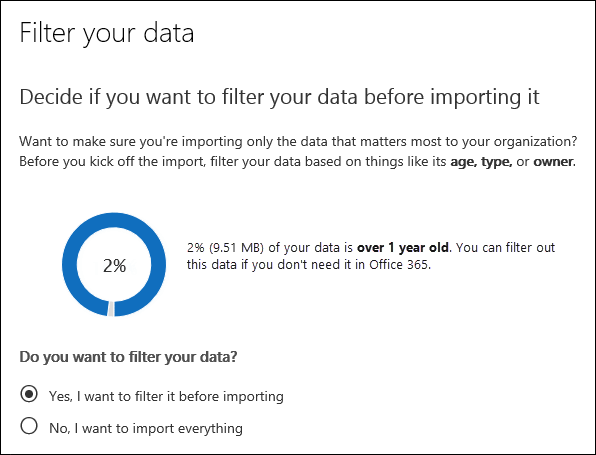
In base al fatto che si voglia o meno tagliare i dati importati in Microsoft 365, in Filtrare i dati?, eseguire una delle operazioni seguenti:
a. Selezionare Sì, si vuole filtrarlo prima di importarlo per tagliare i dati importati e quindi selezionare Avanti.
La pagina Importa dati in Office 365 viene visualizzata con informazioni dettagliate sui dati dell'analisi eseguita da Microsoft 365.
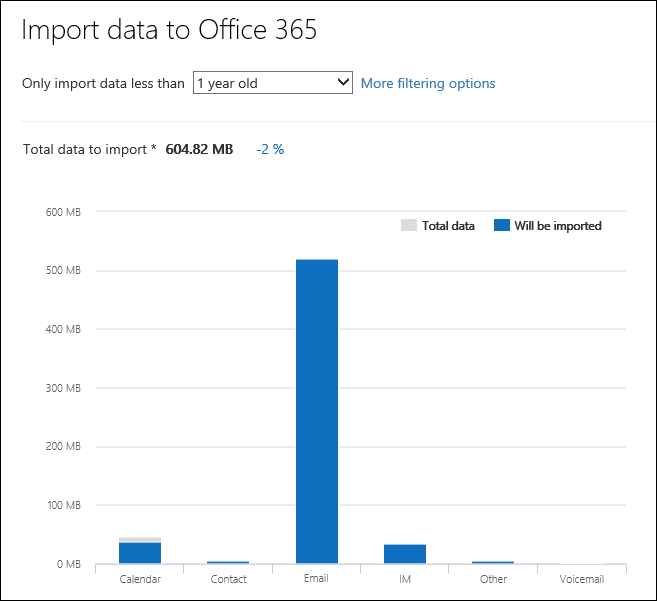
Il grafico in questa pagina mostra la quantità di dati che verranno importati. Le informazioni su ogni tipo di messaggio trovato nei file PST vengono visualizzate nel grafico. È possibile passare il cursore su ogni barra per visualizzare informazioni specifiche sul tipo di messaggio. È disponibile anche un elenco a discesa con valori di età diversi in base all'analisi dei file PST. Quando si seleziona un'età nell'elenco a discesa, il grafico viene aggiornato per mostrare la quantità di dati che verranno importati per l'età selezionata.
b. Per configurare filtri aggiuntivi per ridurre la quantità di dati importati, selezionare Altre opzioni di filtro.
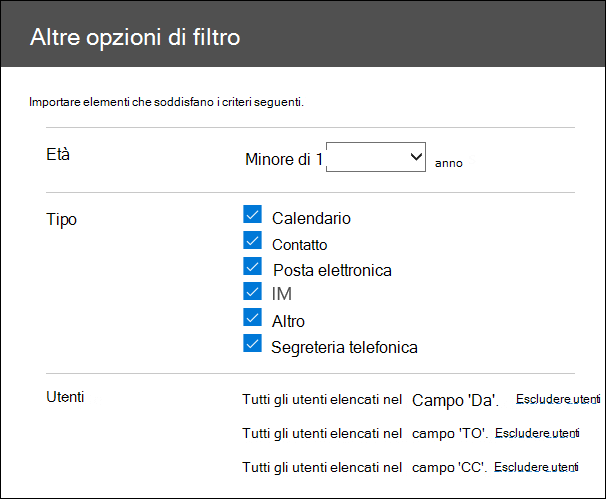
È possibile configurare questi filtri:
Età : selezionare un'età in modo che vengano importati solo gli elementi più recenti dell'età specificata. Vedere la sezione Altre informazioni per una descrizione del modo in cui Microsoft 365 determina i bucket di età per il filtro Age .
Tipo : questa sezione mostra tutti i tipi di messaggio trovati nei file PST per il processo di importazione. È possibile deselezionare una casella accanto a un tipo di messaggio da escludere. Non è possibile escludere il tipo di messaggio Altro. Vedere la sezione Altre informazioni per un elenco di elementi della cassetta postale inclusi nella categoria Altro.
Utenti : è possibile escludere i messaggi inviati o ricevuti da utenti specifici. Per escludere le persone che vengono visualizzate nel campo Da: , Nel campo A: o nel campo Cc: dei messaggi, selezionare Escludi utenti accanto al tipo di destinatario. Digitare l'indirizzo di posta elettronica (indirizzo SMTP) della persona, selezionare Aggiungi
 Per aggiungerli all'elenco degli utenti esclusi per il tipo di destinatario, quindi selezionare Salva per salvare l'elenco degli utenti esclusi.
Per aggiungerli all'elenco degli utenti esclusi per il tipo di destinatario, quindi selezionare Salva per salvare l'elenco degli utenti esclusi.Nota
Microsoft 365 non mostra informazioni dettagliate sui dati risultanti dall'impostazione del filtro Persone. Tuttavia, se si imposta questo filtro per escludere i messaggi inviati o ricevuti da utenti specifici, tali messaggi verranno esclusi durante il processo di importazione effettivo.
c. Selezionare Applica nella pagina a comparsa Altre opzioni di filtro per salvare le impostazioni del filtro.
Le informazioni dettagliate sui dati nella pagina Importa dati in Office 365 vengono aggiornate in base alle impostazioni del filtro, inclusa la quantità totale di dati che verranno importati in base alle impostazioni del filtro. Viene anche visualizzato un riepilogo delle impostazioni del filtro. È possibile selezionare Modifica accanto a un filtro per modificare l'impostazione, se necessario.
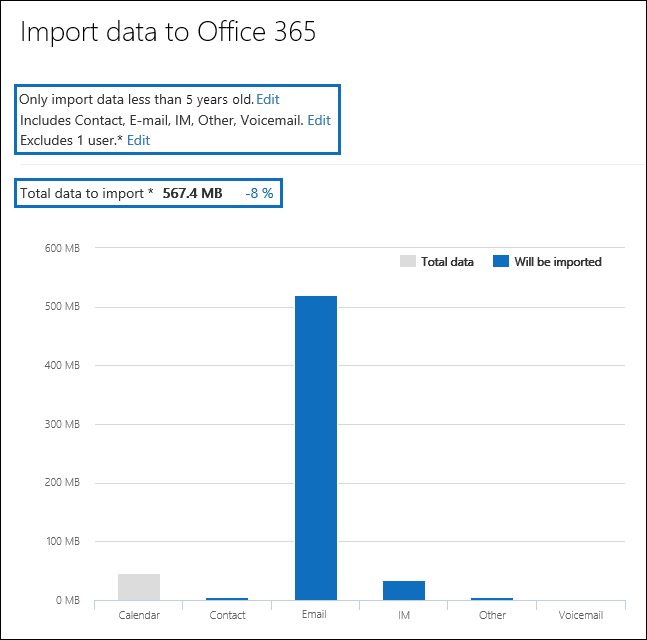
d. Seleziona Avanti.
Viene visualizzata una pagina di stato che mostra le impostazioni del filtro. Anche in questo caso, è possibile modificare una qualsiasi delle impostazioni del filtro.
e. Selezionare Importa dati per avviare l'importazione. Viene visualizzata la quantità totale di dati che verranno importati.
Oppure
a. Selezionare No, si vuole importare tutto per importare tutti i dati nei file PST in Office 365 e quindi selezionare Avanti.
b. Nella pagina Importa dati in Office 365 selezionare Importa dati per avviare l'importazione. Viene visualizzata la quantità totale di dati che verranno importati.
Nella scheda Importa selezionare Aggiorna
 Lo stato del processo di importazione viene visualizzato nella colonna Stato .
Lo stato del processo di importazione viene visualizzato nella colonna Stato .Selezionare il processo di importazione per visualizzare informazioni più dettagliate, ad esempio lo stato di ogni file PST e le impostazioni di filtro configurate.
Ulteriori informazioni
In che modo Microsoft 365 determina gli incrementi per il filtro di età? Quando Microsoft 365 analizza un file PST, esamina il timestamp inviato o ricevuto di ogni elemento (se un elemento ha un timestamp inviato e ricevuto, viene selezionata la data meno recente). Microsoft 365 esamina quindi il valore dell'anno per tale timestamp e lo confronta con la data corrente per determinare l'età dell'elemento. Queste età vengono quindi usate come valori nell'elenco a discesa per il filtro Age . Ad esempio, se un file PST contiene messaggi di 2016, 2015 e 2014, i valori nel filtro Age saranno 1 anno, 2 anni e 3 anni.
Nella tabella seguente sono elencati i tipi di messaggio inclusi nella categoria Altro nel filtro Tipo nella pagina a comparsa Altre opzioni (vedere il passaggio 5b nella procedura precedente). Attualmente, non è possibile escludere gli elementi nella categoria "Altro" quando si importano I PDT in Office 365.
ID classe messaggio Elementi della cassetta postale che usano questa classe messaggio IPM. Attività Voci del diario IPM. Documento Documenti e file (non allegati a un messaggio di posta elettronica) IPM. File (uguale a IPM. Documento) IPM. Note.IMC.Notification Report inviati da Internet Mail Connect, ovvero il gateway Exchange Server a Internet IPM. Note.Microsoft.Fax Messaggi fax IPM. Note.Rules.Oof.Template.Microsoft Messaggi out-of-office autoreply IPM. Note.Rules.ReplyTemplate.Microsoft Risposte inviate da una regola di posta in arrivo IPM. OLE. Classe Eccezioni per una serie ricorrente IPM. Richiamo. Rapporto Rapporti Richiamo messaggio IPM. Remoto Messaggi di posta elettronica remoti IPM. Rapporto Report sullo stato degli elementi